'>

यदि आप Windows पर हैं, और आप यह कहते हुए त्रुटि देख रहे हैं Intel ICD OpenGL ड्राइवर का नाम नहीं मिल सकता है , तुम अकेले नहीं हो। कई विंडोज उपयोगकर्ता इसकी रिपोर्ट कर रहे हैं। लेकिन अच्छी खबर यह है कि आप इस गाइड के साथ इसे अपने द्वारा आसानी से ठीक कर सकते हैं।
यह समस्या मुख्य रूप से आपके इंटेल ग्राफिक्स कार्ड ड्राइवर के पुराने संस्करण के कारण होती है। इसलिए आप अपने डिस्प्ले कार्ड ड्राइवर को अपडेट करके इस समस्या को हल कर सकते हैं।
आपके लिए अपने डिवाइस ड्राइवर को अपडेट करने के लिए यहां 2 विकल्प हैं। कृपया साथ पढ़ें और अपनी पसंद का तरीका चुनें।
- अपने इंटेल ग्राफिक्स ड्राइवर को स्वचालित रूप से अपडेट करें
- इंटेल वेबसाइट से मैन्युअल रूप से एक नवीनतम ग्राफिक्स ड्राइवर डाउनलोड करें
विकल्प 1: अपने इंटेल ग्राफिक्स ड्राइवर को स्वचालित रूप से अपडेट करें
आप अपने डिवाइस ड्राइवरों को अपने आप अपडेट कर सकते हैं चालक आराम से ।ड्राइवर इज़ी स्वचालित रूप से आपके सिस्टम को पहचान लेगा और इसके लिए सही ड्राइवर ढूंढ लेगा। आपको वास्तव में यह जानने की आवश्यकता नहीं है कि आपका कंप्यूटर किस सिस्टम पर चल रहा है, आपको गलत ड्राइवर को डाउनलोड करने और स्थापित करने का जोखिम उठाने की आवश्यकता नहीं है, और आपको इंस्टॉल करते समय गलती करने की चिंता करने की आवश्यकता नहीं है।
आप अपने ड्राइवरों को या तो अपने आप अपडेट कर सकते हैं नि: शुल्क या के लिये चालक का संस्करण आसान है। लेकिन प्रो संस्करण के साथ इसमें सिर्फ 2 क्लिक लगते हैं (और आपको पूर्ण समर्थन और 30 दिन की मनी बैक गारंटी मिलती है):
- घ ownload और Driver Easy स्थापित करें।
- चालक आराम से चलाएं और क्लिक करें अब स्कैन करें बटन। ड्राइवर इज़ी आपके कंप्यूटर को स्कैन करेगा और किसी भी समस्या का पता लगाएगा।
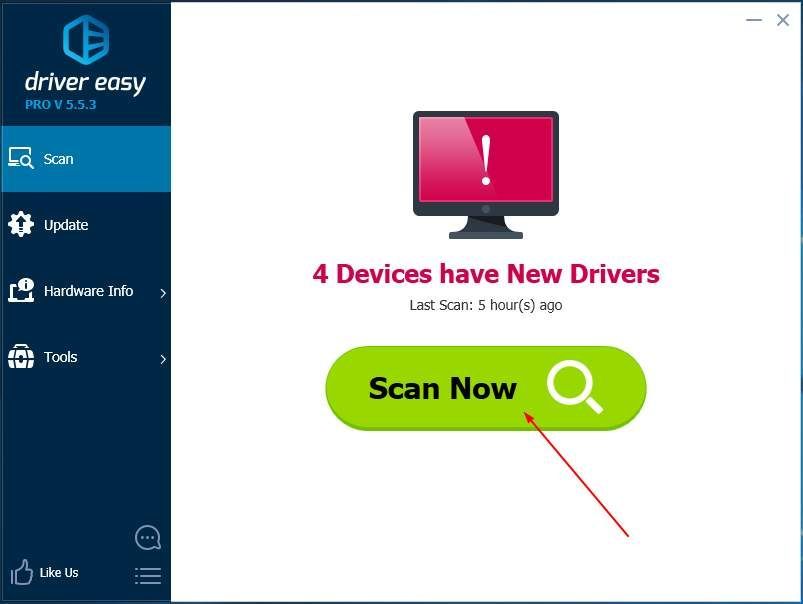
- क्लिक सब अद्यतित का सही संस्करण डाउनलोड करने और स्थापित करने के लिए सब आपके सिस्टम पर जो ड्राइवर गायब हैं या पुराने हैं (इसके लिए आपको प्रो संस्करण की आवश्यकता है - जब आप अद्यतन सभी पर क्लिक करते हैं तो आपको अपग्रेड करने के लिए प्रेरित किया जाएगा)।
ध्यान दें: आप चाहें तो इसे मुफ्त में कर सकते हैं, लेकिन यह आंशिक रूप से मैनुअल है।
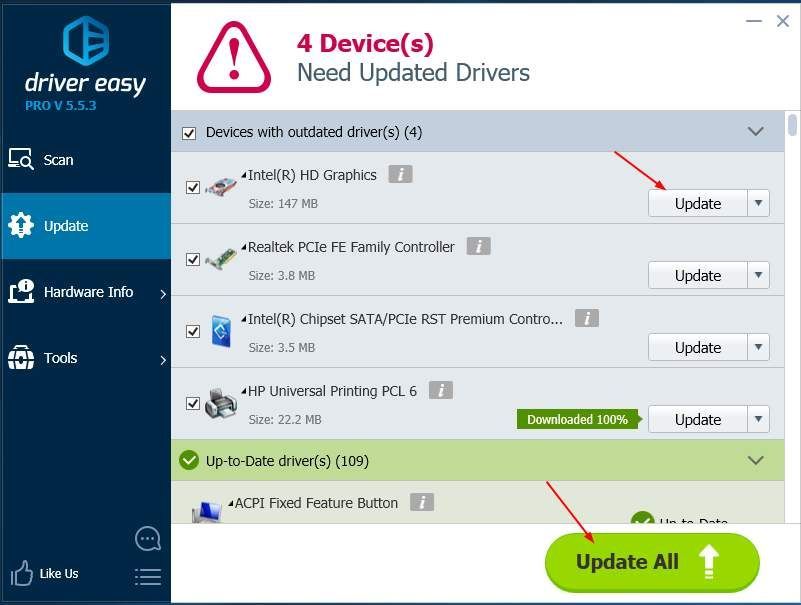
- अपने कंप्यूटर को पुनरारंभ करें और देखें कि क्या त्रुटि अभी भी होती है।
विकल्प 2: इंटेल वेबसाइट से मैन्युअल रूप से नवीनतम ग्राफिक्स ड्राइवर डाउनलोड करें
आप निर्माता की वेबसाइट से नवीनतम ड्राइवर डाउनलोड करने के माध्यम से अपने ड्राइवर को अपडेट करने का विकल्प भी चुन सकते हैं।
- के लिए जाओ आधिकारिक इंटेल वेबसाइट । इसके बाद इसके ड्राइवर डाउनलोड पेज पर जाएं।
- अपना ग्राफिक्स कार्ड मॉडल नंबर दर्ज करें और दबाएं दर्ज ।
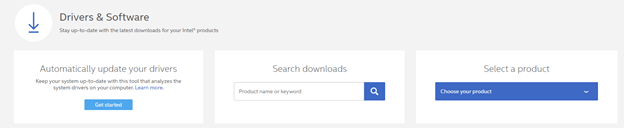
- अपने कंप्यूटर पर इसे डाउनलोड और इंस्टॉल करने के लिए अपने विंडोज के साथ .exe फ़ाइल मिलान पर क्लिक करें।
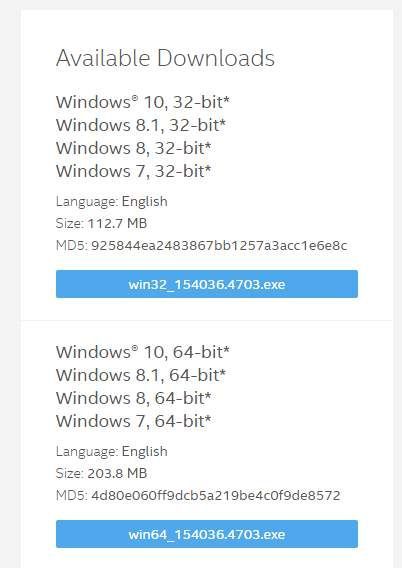
- नया ड्राइवर स्थापित करने के बाद, कृपया अपने कंप्यूटर को पुनरारंभ करें और यह देखने के लिए जांचें कि क्या त्रुटि अभी भी होती है।
उम्मीद है कि यह लेख मदद करता है।
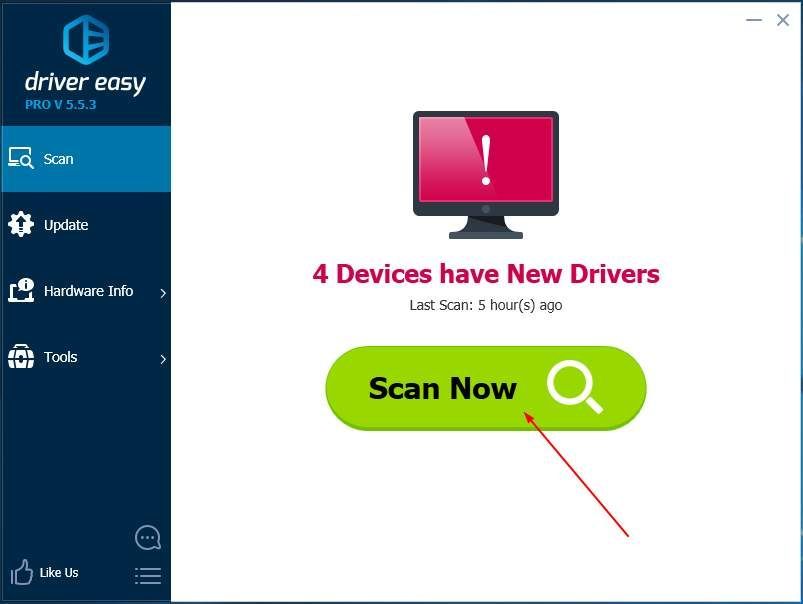
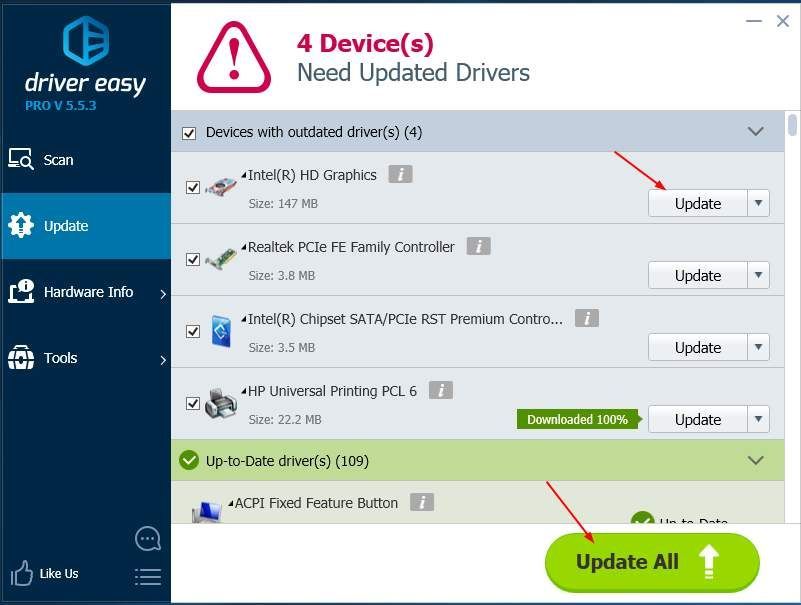
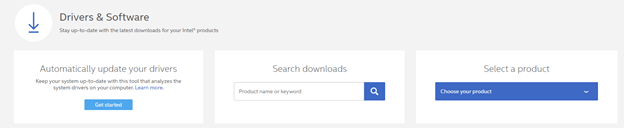
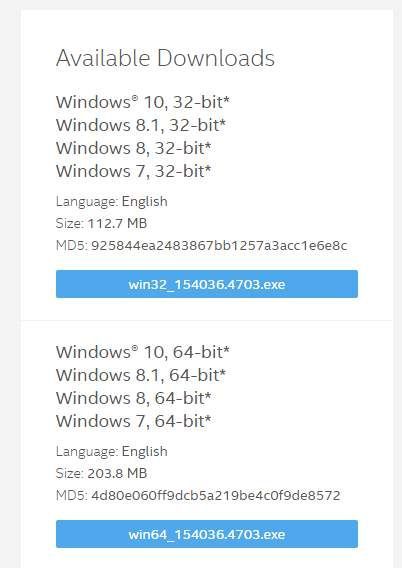

![[समाधान] एसीपीआई/एसएमओ8810 डेल ड्राइवर](https://letmeknow.ch/img/knowledge-base/74/acpi-smo8810-dell-driver.jpg)
![[हल] युद्ध की गड़गड़ाहट दुर्घटनाग्रस्त होती रहती है | 2022 टिप्स](https://letmeknow.ch/img/knowledge/95/war-thunder-keeps-crashing-2022-tips.png)

![[हल] Valorant में त्रुटि कोड 40 को कैसे ठीक करें](https://letmeknow.ch/img/knowledge/20/how-fix-error-code-40-valorant.jpg)

